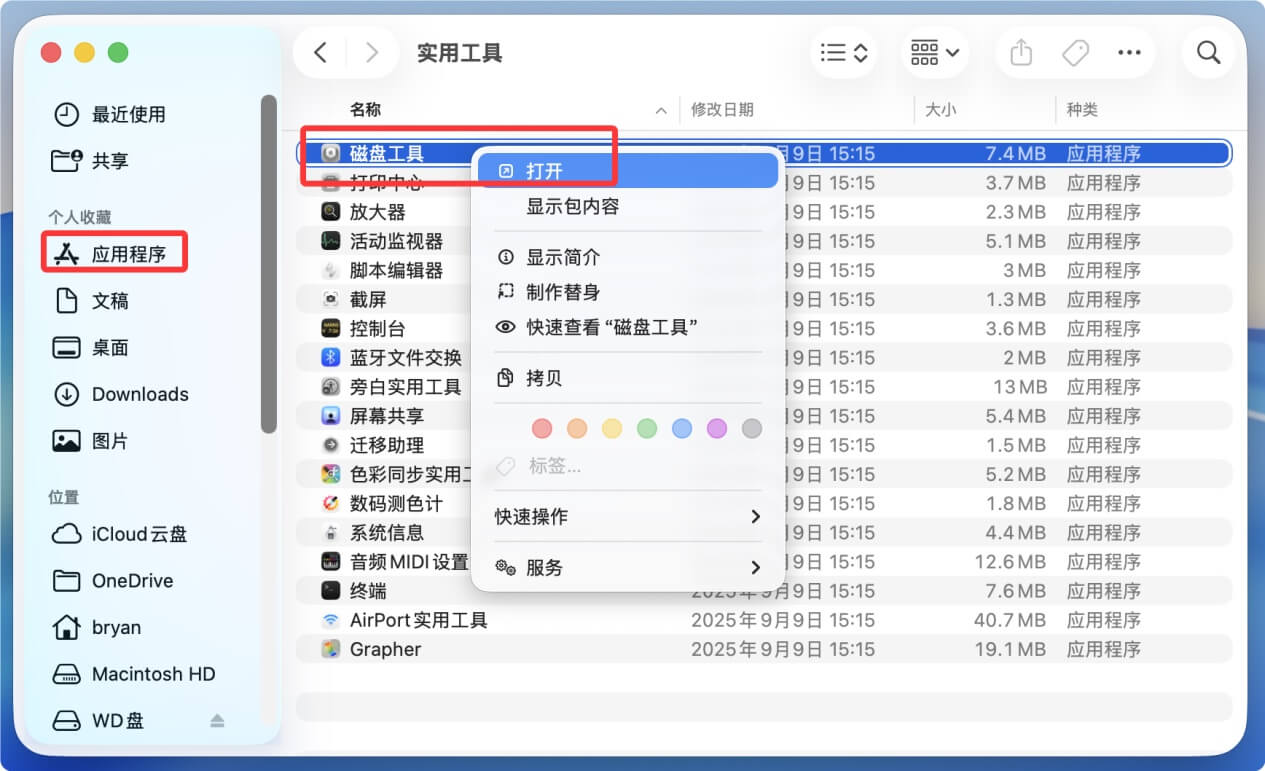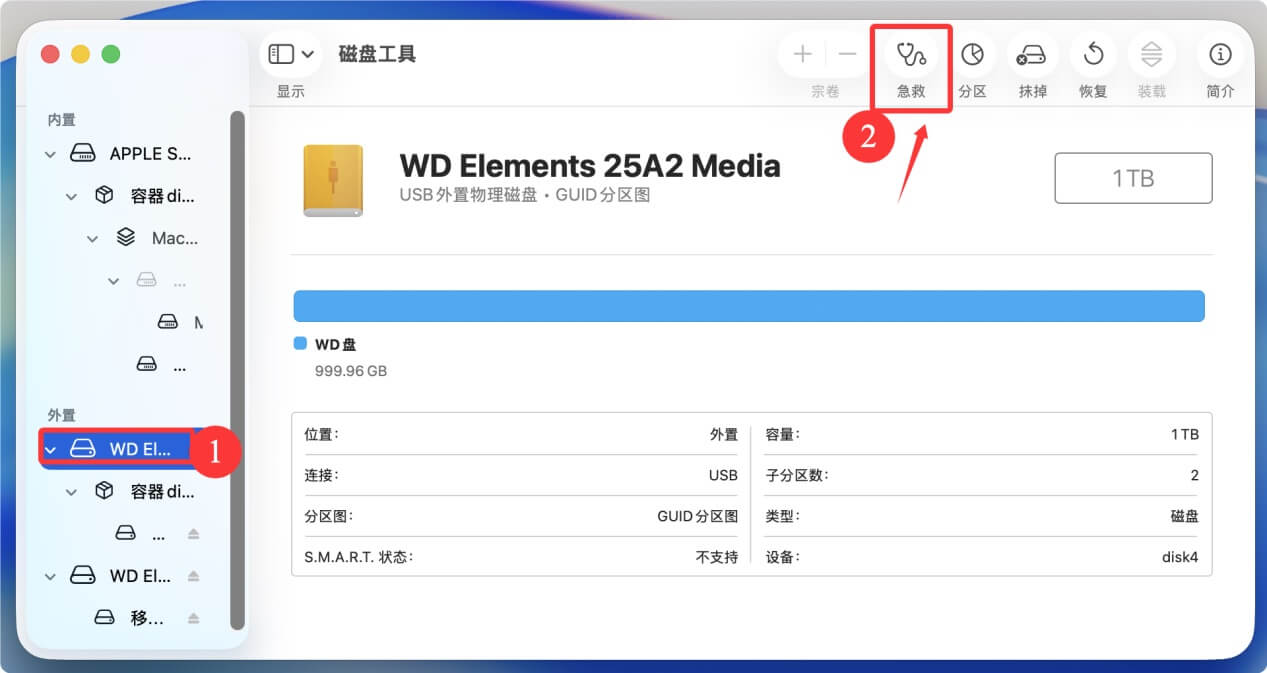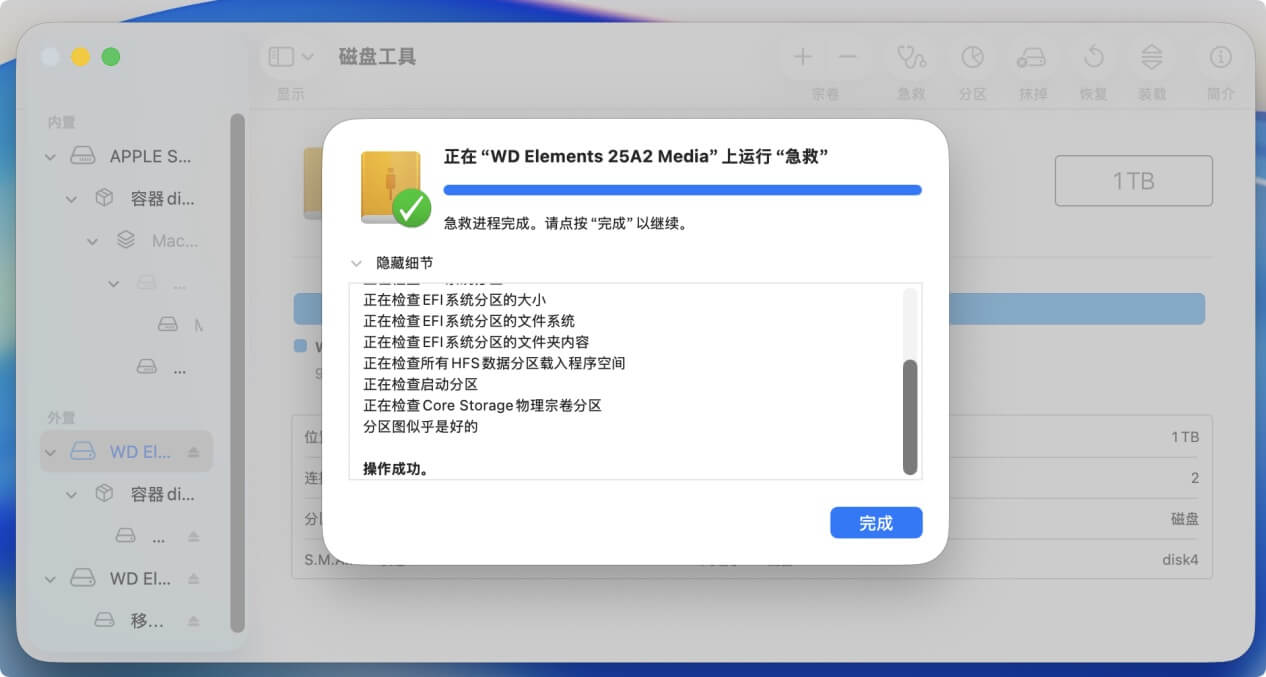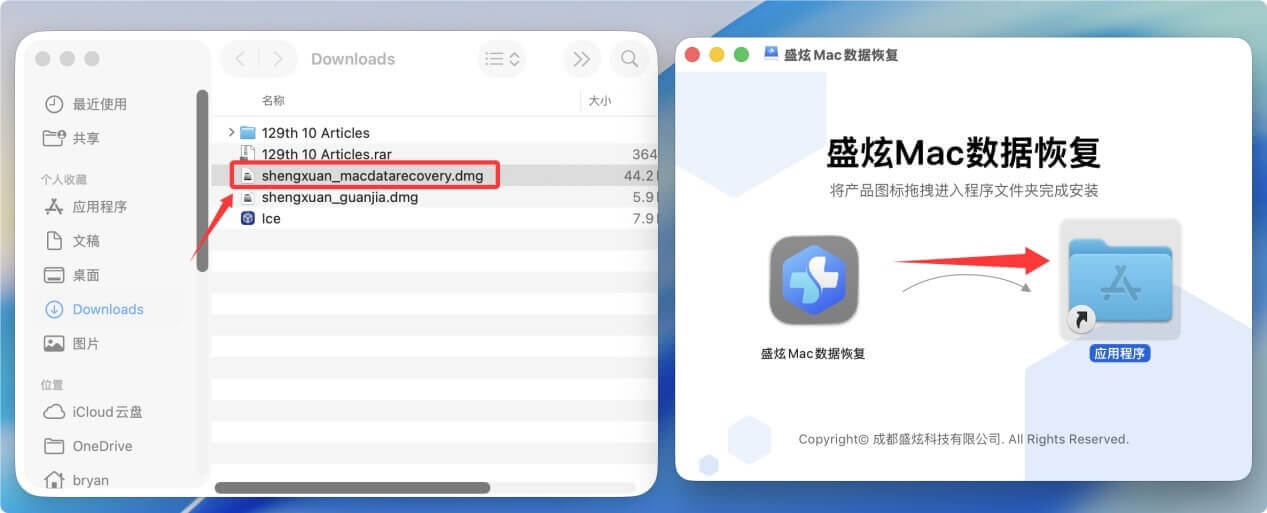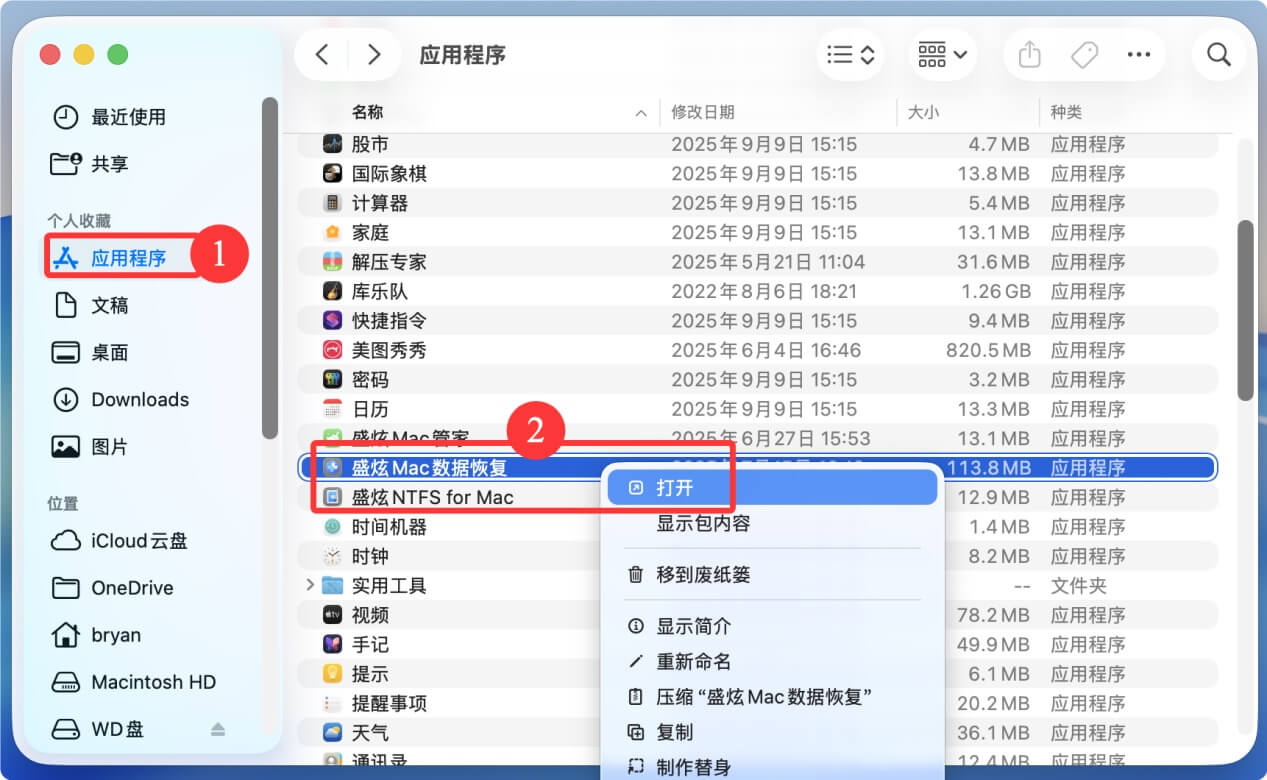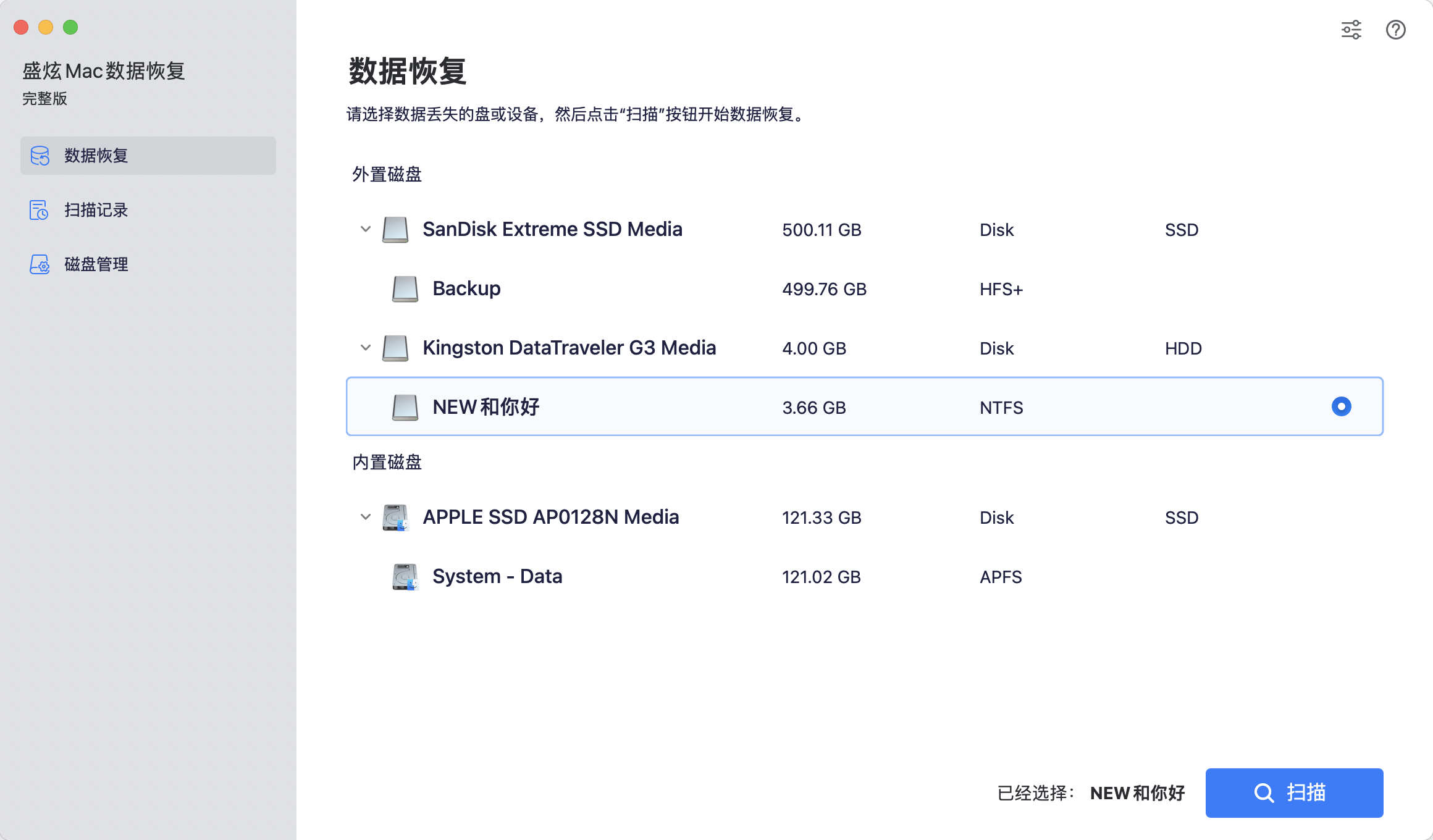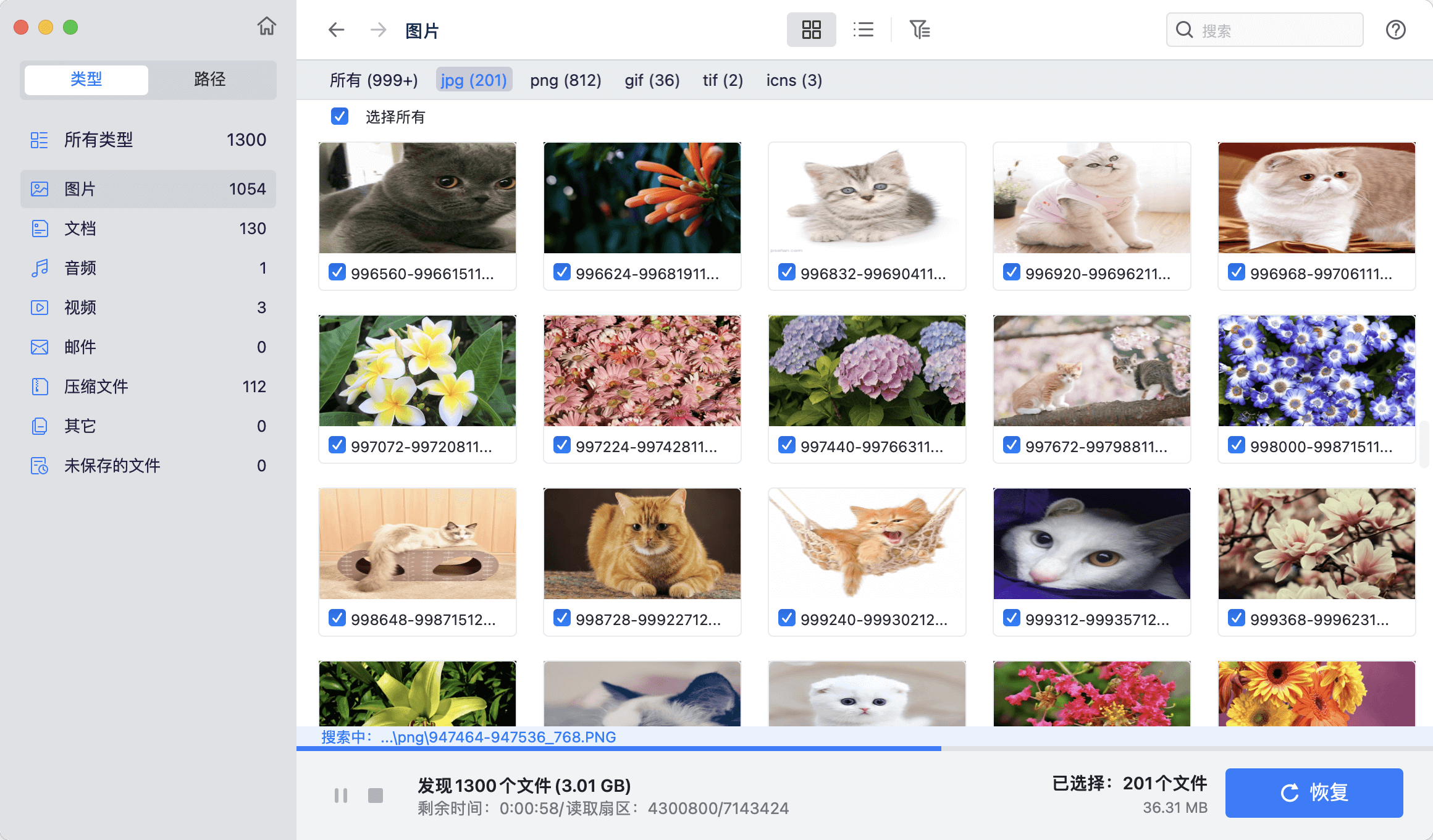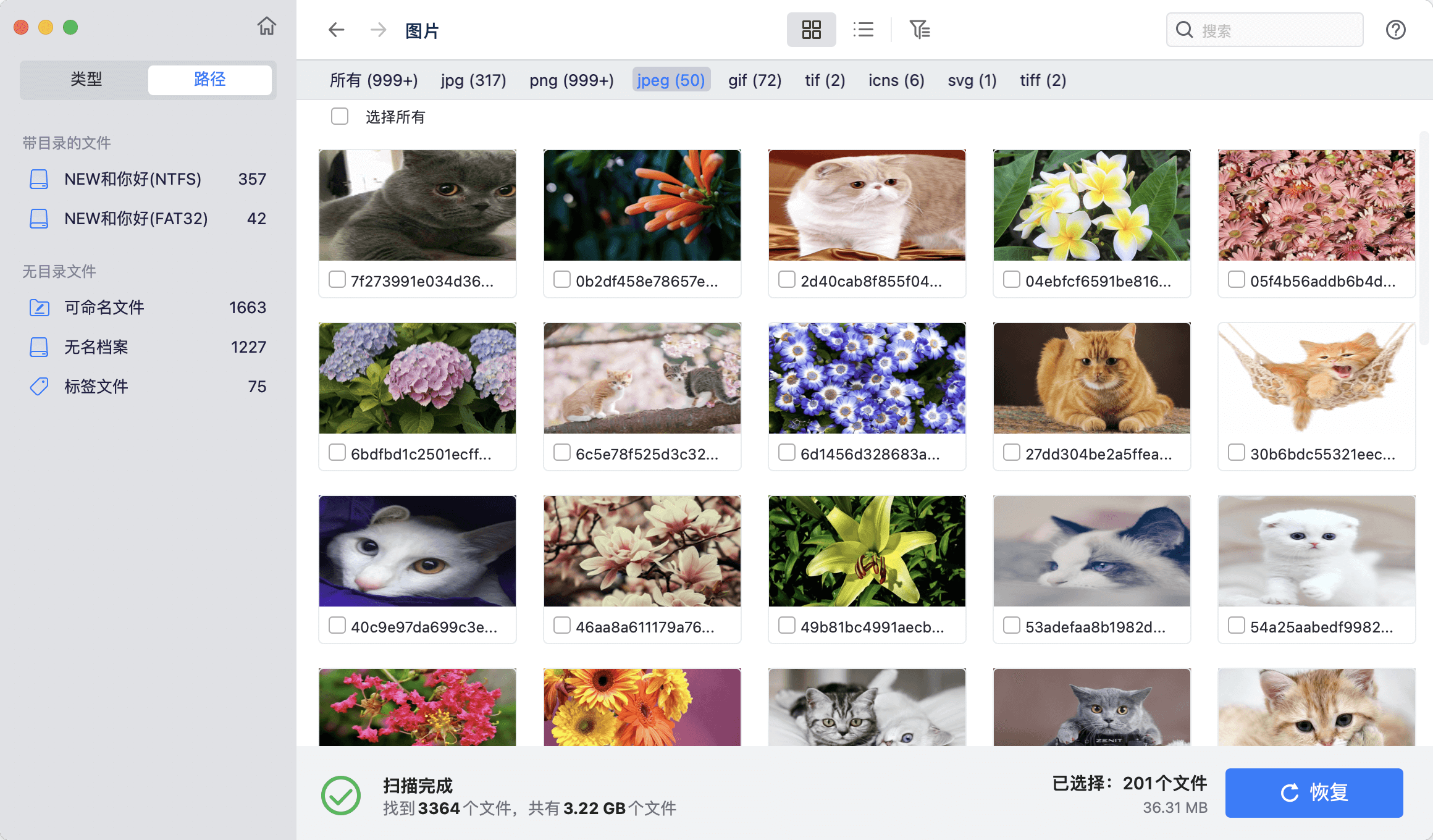磁盘工具是Mac操作系统自带的磁盘管理工具,其“急救”功能可以检查和修复磁盘。但有些时候,急救功能在修复磁盘的同时也会删除里面的文件、甚至抹掉整个磁盘。但不用担心,数据恢复软件 - 例如盛炫Mac数据恢复可以恢复这些删除和被抹掉的数据。这篇文章将介绍详细数据恢复步骤。
关于Mac磁盘工具的急救功能
Mac磁盘工具的“急救”功能是一项用于诊断和修复磁盘错误的强大工具,它可以解决因文件系统损坏、目录结构问题或其他磁盘错误导致的系统异常。以下是关于该功能的详细介绍:
1. 急救功能的主要作用
- 检查磁盘错误:急救功能会扫描磁盘的文件系统,检测是否存在损坏的文件、不一致的目录结构或元数据错误。
- 修复文件系统问题:一旦发现问题,急救功能会尝试自动修复,例如重建目录、修复权限或恢复丢失的数据块。
- 优化磁盘健康:通过修复潜在问题,急救功能能够提升磁盘性能,避免进一步的数据损坏或系统崩溃。
2. 使用场景
- 系统启动失败:当Mac无法正常启动时,可以使用急救功能检查启动磁盘是否有错误。
- 磁盘读写异常:如果出现文件无法打开、保存失败或磁盘无响应等问题,急救功能可以帮助定位并解决问题。
- 日常维护:即使没有明显问题,定期运行急救功能也能确保磁盘处于良好状态,预防潜在风险。
3. 如何使用急救功能
- 打开磁盘工具:打开“访达”>“应用程序”> “实用工具” > “磁盘工具”,或者直接通过聚焦搜索“磁盘工具”。
![使用Mac磁盘工具的急救修复磁盘后恢复数据]()
- 选择目标磁盘:在左侧边栏中选择需要检查或修复的磁盘(如内部硬盘或外接存储设备)。
- 运行急救:点击顶部工具栏中的“急救”按钮,系统将开始扫描所选磁盘。
![使用Mac磁盘工具的急救修复磁盘后恢复数据]()
![使用Mac磁盘工具的急救修复磁盘后恢复数据]()
- 查看结果:扫描完成后,磁盘工具会显示详细报告,包括是否发现问题以及修复的结果。如果问题无法修复,工具会提示用户采取进一步措施。
![使用Mac磁盘工具的急救修复磁盘后恢复数据]()
4. 注意事项
- 备份重要数据:在运行急救功能之前,建议先备份重要数据,以防修复过程中发生意外丢失。
- 避免中断操作:急救过程可能需要较长时间,尤其是在处理大容量磁盘时,务必确保设备不断电或被强制关闭。
- 只适用于物理磁盘:急救功能对网络驱动器或某些特殊格式的磁盘可能无效。
通过上述内容可以看出,Mac磁盘工具的急救功能是保障磁盘健康和数据安全的重要工具,无论是日常维护还是紧急修复,都能为用户提供可靠的解决方案。
急救后磁盘数据丢失了?这样做恢复出来
如果急救后磁盘内的文件遭遇删除和抹掉,那首先检查自己是否有备份。如果有,则可从备份中恢复丢失的文件;如果没有,则可使用数据恢复软件扫描该磁盘,找回删除和抹掉的文件。
- 点击下载按钮来下载盛炫Mac数据恢复 - 一款强大、安全且易用的数据恢复软件。
下载后在“下载Downloads”文件夹中找到安装包并双击,打开安装弹窗后将盛炫Mac数据恢复拖入“应用程序”文件夹完成安装。关闭安装弹窗。
![使用Mac磁盘工具的急救修复磁盘后恢复数据]()
随后打开访达 > 应用程序,找到并打开“盛炫Mac数据恢复”。
![使用Mac磁盘工具的急救修复磁盘后恢复数据]()
- 打开盛炫Mac数据恢复,然后选择文件丢失的磁盘。
![从磁盘列表中选择数据丢失的分区或设备]()
- 点击“扫描”可对磁盘进行深度扫描并找到所有删除、抹掉和丢失的文件。
![扫描丢失数据]()
- 扫描完毕后,您可以预览文件。随后选择可恢复的文件,点击“恢复”保存这些文件。
![选择恢复数据]()
盛炫Mac数据恢复不仅可以恢复数据,也可以修复磁盘、格式化磁盘、装载磁盘等。